
Diese Software repariert häufige Computerfehler, schützt Sie vor Dateiverlust, Malware, Hardwarefehlern und optimiert Ihren PC für maximale Leistung. Beheben Sie PC-Probleme und entfernen Sie Viren jetzt in 3 einfachen Schritten:
- Laden Sie das Restoro PC-Reparatur-Tool herunter das kommt mit patentierten Technologien (Patent verfügbar Hier).
- Klicken Scan starten um Windows-Probleme zu finden, die PC-Probleme verursachen könnten.
- Klicken Repariere alles um Probleme zu beheben, die die Sicherheit und Leistung Ihres Computers beeinträchtigen
- Restoro wurde heruntergeladen von 0 Leser in diesem Monat.
Einige unserer Leser haben berichtet, dass ihre Die Kalender-App stürzt immer wieder ab in Windows 10, Windows 8 und sogar in Windows 8.1. Also haben wir uns entschieden, uns die Fehler selbst anzusehen und versuchen, einige funktionierende Korrekturen für die Bedürftigen bereitzustellen. Lesen Sie unten für mehr.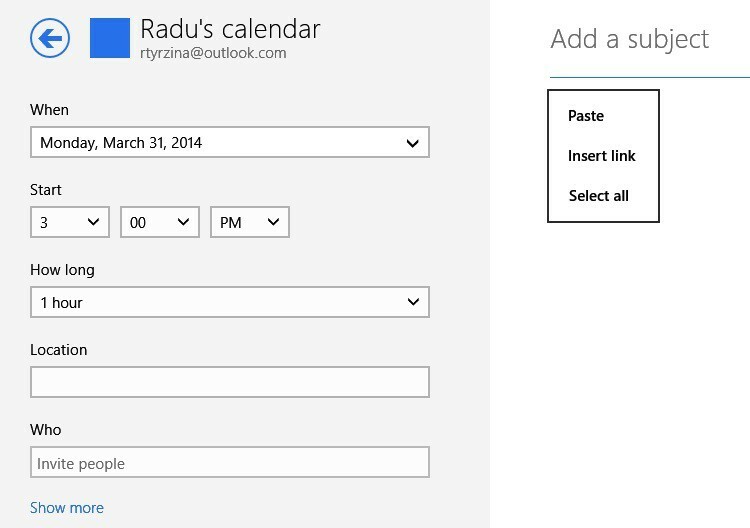
Einige Benutzer von Windows 8, Windows 8.1, Windows 10 und auch Windows RT sind offenbar von Problemen mit der eingebauten Kalender-App betroffen. Meine sofortige Empfehlung ist, sicherzustellen, dass sie die
Wenn ich versuche, meine Kalender-App zu öffnen, scheint sie abzustürzen und ich kann sie seitdem nicht mehr öffnen, selbst nach dem Herunterfahren, der Suche nach Updates usw. irgendwelche Ideen?
- LESEN SIE AUCH: UPDATE: Outlook-Fehler beim Teilen des Kalenders in Windows 10
So beheben Sie Abstürze der Windows 10, 8.1 Kalender-App
- Deinstallieren Sie die Mail- und Kalender-App
- Installieren Sie die neuesten Windows-Updates
- Aktualisieren Sie Ihren PC
- Verwenden Sie eine Kalender-App eines Drittanbieters
Sie können Folgendes tun: Deinstallieren Sie die integrierte Mail-App zusammen mit den Personen-, Kalender- und Messaging-Apps, da sie gebündelt sind. Melden Sie sich danach von Ihrem Windows 10-, Windows 8- oder Windows RT-Gerät (höchstwahrscheinlich Surface) ab. Starten Sie Ihr Gerät neu und laden Sie dann nur die Mail-App aus dem Windows Store herunter, die auch die Kalender-App herunterlädt. Bevor Sie all dies tun, stellen Sie jedoch sicher, dass Ihre Kalendertermine und E-Mail-Daten mit Ihrem Microsoft-Konto synchronisiert sind.
Stellen Sie einfach nur sicher, dass Sie auch das neueste Windows Update durchgeführt haben. Wenn keiner der genannten Schritte nicht funktioniert, können Sie versuchen, eine Aktualisierung Ihres Windows RT- oder Windows 10, Windows 8-Systems durchzuführen. Keine Sorge, es ähnelt nicht der alten Systemwiederherstellung, da Sie keine wichtigen Dateien verlieren.
Wenn das Problem weiterhin besteht oder Sie die Systemwiederherstellung nicht verwenden möchten, können Sie eine Kalender-App eines Drittanbieters herunterladen und installieren. Weitere Informationen zu den besten Kalender-Apps für Ihren Windows-Computer finden Sie unter diese Liste.
Wenn Sie weitere Tipps und Vorschläge zur Behebung von Abstürzen der Kalender-App haben, können Sie diese in den Kommentaren unten teilen.
VERWANDTE GESCHICHTEN ZUM ANSEHEN:
- Google Kalender für Windows 10, 8.1 [Update überprüfen]
- Richten Sie einen neuen Kalender mit personalisierter Kalendersoftware ein
- Die beste Mondkalender-Software für Windows 10
 Haben Sie immer noch Probleme?Beheben Sie sie mit diesem Tool:
Haben Sie immer noch Probleme?Beheben Sie sie mit diesem Tool:
- Laden Sie dieses PC-Reparatur-Tool herunter auf TrustPilot.com als großartig bewertet (Download beginnt auf dieser Seite).
- Klicken Scan starten um Windows-Probleme zu finden, die PC-Probleme verursachen könnten.
- Klicken Repariere alles um Probleme mit patentierten Technologien zu beheben (Exklusiver Rabatt für unsere Leser).
Restoro wurde heruntergeladen von 0 Leser in diesem Monat.
![Verbindung zu Google ist auf meinem PC vorübergehend nicht verfügbar [2019 FIX]](/f/f994901f42447c1c991739bd58fb675c.jpg?width=300&height=460)

